Har du en Facebook-side og Google Tag Manager på dit website, så kan du nemt opsætte Facebook Customer Chat på dit website.
Opsætning af Facebook Customer Chat på dit website:
Step 1:
For at komme igang med chatten skal du have et Facebook App ID. Dette kan du få via developers.facebook.com
Klik herefeter på:
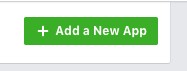
Og
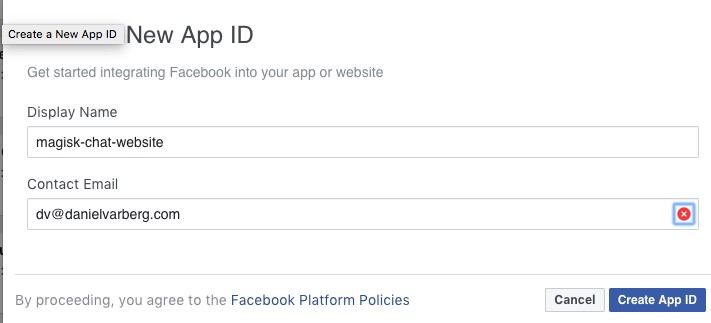
Når du har oprettet din APP, kan du se dit APP ID oppe i venstre hjørne:
![]()
Kopier dit APP ID over i notesblok eller text edit – det skal bruges senere.
Step 2
Gå herefter til din Facebook sides indstillinger
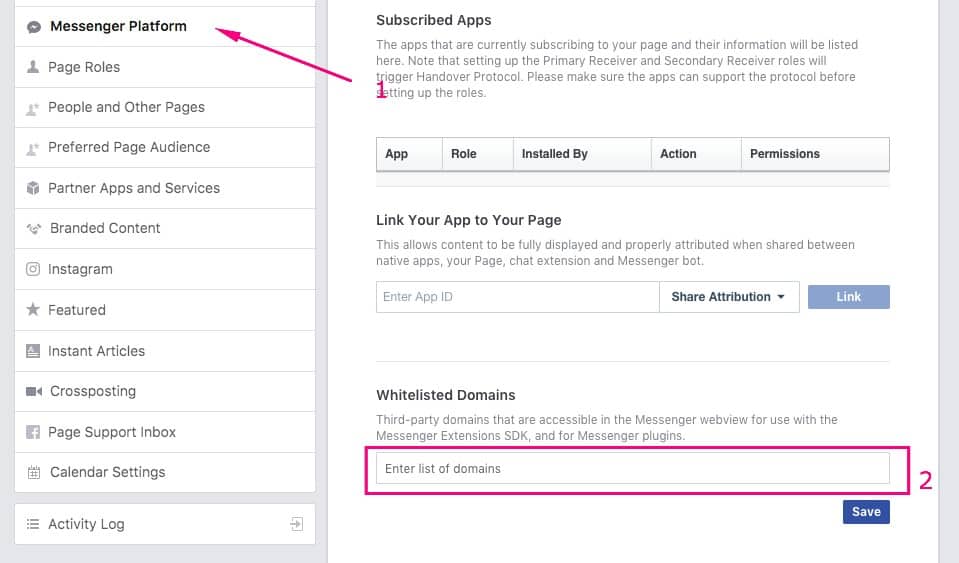
Vælg Messenger Platform og tilføj dit domæne (fx. https://danielvarberg.com) til whitelisted domains og klik save.
Gå herefter tilbage til forsiden af din Facebook side og klik på fanen About, for at finde dit Page ID. Kopier dit Page ID over i samme dokument hvor du har dit APP ID.
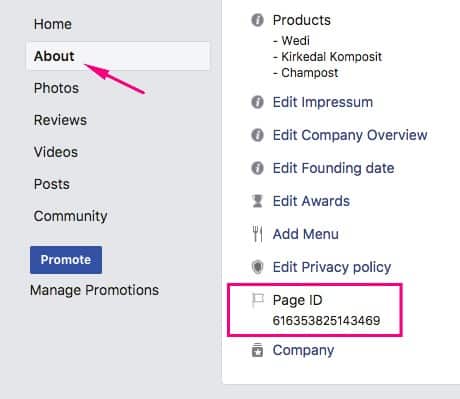
Step 3
Gå herefter til Tag Manager og opret et Tag, hvor du kan indsætte Facebook Chatten
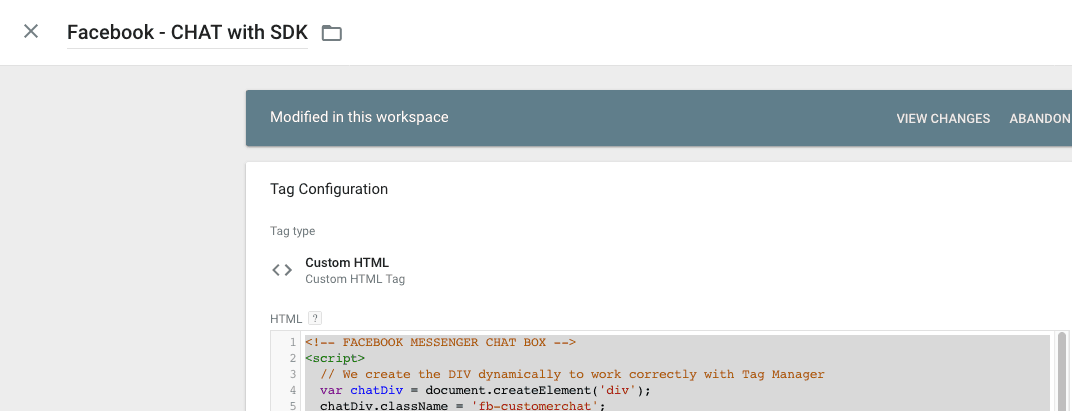
Kopiér koden nedenfor til dit tag. Husk at ændre linje 6 med dit Facebook side ID og linje 12 med dit APP ID.
Du kan vælge om du vil skyde tagget af på alle sider (all pages triggeren) eller blot nogle udvalgte sider. Husk “preview” mode inden du submitter.
Voila
Da Facebook Customer Chat stadig er i Beta kan det virke en smule buggy. Jeg har blandt andet oplevet at chatten ikke vil åbne igen på nogle windows maskiner med Chrome. Herudover har jeg set konsollen spytter et par fejl i ny og næ.
Credits:
Scriptet jeg bruger er tyvstjålet herfra , hvor jeg blot har ændret landekoden til dansk.
